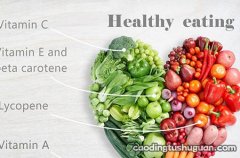苹果笔记本如何安装windows系统 1.使用U大师U盘启动盘制作工具将U盘制作成启动U盘;
2.将U盘插上电脑 , 重启电脑 , 由于苹果笔记本没有Bios设置 , 想用U盘启动通常插入U盘 , 电脑启动时长按“optin键” , 便会进入一个开机启动选项界面;
3.使用方向键选择右边的“U盘启动” , 按回车键进入;
4.将U盘插上电脑 , 从U盘启动电脑 , 进入U盘菜单选择界面 , 可以根据自己的需求选择对应的选项 , 这里选择【1】;
5.进到PE后 , 双击桌面“分区工具DiskGenius”图标 , 会弹出一个界面(接下来我们会进行删除所有分区工作 , 所以在这之前一定要将数据给备份好);
6.在弹出的窗口中会发现工具栏中的“删除分区”图标为灰色 , 这时先选中一个硬盘分区然后会看到“删除分区”图标变亮了然后单击它;按照这个方法依次将所有分区都删除掉 , 如图会发现“删除图标”会再次变灰;
7.删除完所有分区后单击“保存更改”图标 , 会弹出一个窗口单击“是”如图:
8.然后单击该界面菜单栏中的“硬盘” , 选择“转换分区表类型为MBR格式” , 会弹出一个界面 , 点击确定
9.接着单击该界面工具栏中的“快速分区”会弹出快速分区窗口 , 在窗口中我们可以设置分区数目和分区大小 , 将这些设置完之后单击下方的“确定”按钮;
10.分区完毕 , 再单击界面菜单栏中的“硬盘” , 选择“重建主引导记录(MBR)” , 会弹出一个界面 , 点击确定
11.双击运行“U大师一键还原备份系统”工具 , 单击“浏览” , 找到刚才准备好的.gho文件
12.选择好gho文件后 , 选择系统安装目录(记住这里一定要选择系统盘) , 点击“开始”
13.在提示框中 , 单击“是”按钮 , 接下来系统的安装将会自动运行
14. ghost系统安装完毕后 , 会弹出“还原成功”窗口提示电脑将在15秒后自动重启 。
15. 等待电脑重启后 , 再接着完成后续的系统安装 。
请问苹果MacBook Air笔记本安装Windows系统怎么安装 苹果笔记本可以装windows系统吗?要怎么装?苹果笔记本有自己独立的操作系统mac os , 不过苹果笔记本考虑到用户的需求 , 内置BootCamp方便用户安装windows系统组成双系统 。 新机型可能不支持win7 , 建议大家装win10系统 , 下面小编跟大家介绍苹果笔记本电脑安装windows系统的方法 。
用户须知:如果是2014年之前的机型需要U盘制作启动盘 , 2014年之后机型支持免U盘直接安装Windows双系统 , 本文介绍的是新款macbook , 不需要U盘 。
一、安装环境及系统下载
1、Macbook 2015版
2、系统为OS X EI Capitan 10.11.6
3、事先下载好win10原版系统iso镜像下载:windows10 1809十月版更新官方下载地址
二、苹果笔记本装windows系统步骤如下
1、在桌面顶部点击【前往】—【实用工具】;
2、在实用工具中打开【Boot Camp助理】;
3、打开Boot Camp助理 , 点击右下角继续;
4、ISO映像这边 , 点击【选取】选择windows10 iso文件位置 , windows10原版iso镜像要事先下好 , 选好之后 , 点击打开;
5、接着是分区 , 分出来一个区给windows系统 , 用鼠标拖动中间小圆点划分两个分区的大小 , 一般需要30G以上 , 具体看你的硬盘大小 , 分区之后 , 点击安装;
6、这时候Boot Camp助理会下载windows支持软件 , 执行磁盘分区操作 , 预计时间可能15-20分钟;
7、正在存储windows支持软件 , 等待进度条完成;
8、之后会启动进入windows安装程序;
9、安装语言、时间、键盘一般不用改 , 点击下一步;
10、密钥这边 , 点击【我没有产品密钥】;
推荐阅读
- 电脑知识|笔记本很卡反应很慢该如何处理,win10一夜之间突然变卡
- 电脑知识|如何判断笔记本要不要清灰,笔记本自己清灰有风险吗
- 电脑知识|如何选择笔记本电脑配置,笔记本电脑自选配置
- 电脑知识|老式笔记本电脑如何连接无线wifi,老式电脑如何连接无线wifi网络
- 电脑知识|教你如何挑选适合自己的笔记本电脑
- 电脑知识|笔记本键盘被锁了要如何解锁,三星笔记本键盘锁了怎么解开
- 电脑知识|windows设置在哪里,win7怎么打开windows设置
- 电脑知识|win10防火墙在哪里设置,win10如何设置web保护程序
- 电脑知识|系统工具在哪里,windows10系统工具在哪
- 电脑知识|win10控制面板在哪里,w10的控制面板在哪里